AppleComputer wie das MacBook sind für ihre lange Akkulaufzeit bekannt. Diese Haltbarkeit ist hauptsächlich auf die effizienten Energieverwaltungsfunktionen des MacBook zurückzuführen, einschließlich der Schlaf- und Ruhezustandseinstellungen.
Wenn ein MacBook geschlossen wird, wechselt es automatisch in den Ruhemodus. In diesem Modus wird der Bildschirm gedimmt und die Festplatte ausgeschaltet, was erheblich dazu beiträgt, Batteriestrom zu sparen. In diesem Artikel erkläre ich, wie Sie den Ruhezustand und den Ruhezustand auf Ihrem Mac an Ihre Nutzungsgewohnheiten und Bedürfnisse anpassen können. Diese Optimierungen können dazu beitragen, die Akkulaufzeit weiter zu verlängern und die Gesamteffizienz Ihres Geräts zu verbessern.
Alles über Mac- und Ruhezustandseinstellungen mit kostenlosen Apps
Apps zum Deaktivieren des Schlafmodus
Wie bereits erwähnt, wechselt das MacBook beim Schließen eines MacBook in den Ruhemodus. Es gibt keine Möglichkeit, dies über die Mac-Einstellungen zu ändern. Wenn Sie möchten, dass Ihr Mac beim Schließen des Bildschirms nicht in den Ruhemodus wechselt, benötigen Sie eine Anwendung, die dies verhindert.
SchlaflosigkeitX
InsomniaX ist eine Anwendung, die verhindert, dass Ihr Mac bei geschlossenem Deckel in den Ruhezustand wechselt.
Um InsomniaX zu verwenden, Laden Sie zunächst die Version InsomniaX-2.1.8.tgz herunter. Nach der Installation finden Sie die InsomniaX-Einstellungen oben in der Menüleiste Ihres Mac. Indem Sie auf das InsomniaX-Symbol klicken und im Menü „Idle Sleep deaktivieren“ auswählen, aktivieren Sie die Funktion.
Wenn Sie diese Funktion aktivieren, werden Sie möglicherweise aufgefordert, Ihr Administratorkennwort einzugeben und eine Systemerweiterung zuzulassen. Diese Erlaubnis ist für den Betrieb von InsomniaX unbedingt erforderlich. Wenn Ihr Bildschirm schwarz wird, bewegen Sie einfach die Maus, um ihn wieder zu aktivieren.
Sobald „Deaktivieren des Lidschlafs“ aktiviert ist, wird das InsomniaX-Symbol in der Menüleiste des Mac schwarz. Dies ist der Hinweis darauf, dass die Funktion aktiviert ist.
Es ist wichtig zu beachten, dass InsomniaX seit einiger Zeit nicht mehr offiziell unterstützt wird, obwohl es immer noch funktioniert. Die genaue zukünftige Funktionsdauer von InsomniaX für Mac ist jedoch ungewiss.
Amphetamin
Es stehen mehrere Anwendungen zur Verfügung, mit denen Sie den Ruhemodus eines Mac verwalten können. Eine bekannte Anwendung war Caffeine, die jedoch nicht mehr unterstützt wird. Eine moderne Alternative ist Amphetamin.
Darüber hinaus bietet macOS selbst integrierte Funktionen, um zu verhindern, dass Ihr Mac in den Ruhezustand wechselt. Auf diese Optionen kann über die Systemeinstellungen zugegriffen werden, wo Sie die Energieoptionen anpassen können, um den Ruhemodus zu verwalten. Dies bietet eine integrierte Lösung, ohne dass zusätzliche Software heruntergeladen werden muss.
Caffeinate
Der Befehl „Koffein“ in macOS ist ein nützliches Tool, um zu verhindern, dass Ihr Mac einschläft. Um diesen Befehl zu verwenden, öffnen Sie zunächst das Terminal: Drücken Sie Befehl + Leertaste, geben Sie „Terminal“ ein und geben Sie den Befehl „caffeinate“ in das geöffnete Terminalfenster ein.
Sobald Sie „Koffein“ ausführen, bewegt sich der Cursor im Terminal in eine neue, leere Zeile und bleibt dort. Solange dieser Befehl aktiv ist, schläft Ihr Mac nicht ein. Um den „Koffein“-Vorgang zu beenden, drücken Sie Strg + C, wodurch der Vorgang gestoppt wird und Sie zur normalen Terminal-Eingabeaufforderung zurückkehren.
Apple bietet mit dem Befehl „caffeinate“ mehrere Optionen, um unterschiedlichen Anforderungen gerecht zu werden:
-d: Verhindert, dass der Bildschirm in den Ruhemodus wechselt.-i: Verhindert das Einschlafen des Systems.-s: Verhindert den Ruhezustand des Systems. Dies ist nur wirksam, wenn der Mac im Akkubetrieb läuft.-u: Zeigt an, dass ein Benutzer aktiv ist. Wenn der Bildschirm ausgeschaltet ist, schaltet diese Option den Bildschirm ein und verhindert, dass er in den Ruhemodus wechselt.-t: Gibt die Dauer in Sekunden an, die der Befehl „caffeinate“ aktiv bleibt.
Diese Optionen bieten Flexibilität für unterschiedliche Situationen und ermöglichen es Benutzern, ihren Mac an ihre spezifischen Bedürfnisse anzupassen.
Automatischer Schlafmodus nach einer bestimmten Zeitspanne
Gehen Sie folgendermaßen vor, um Ihren Mac so einzustellen, dass er nach einer bestimmten Zeit automatisch in den Ruhezustand wechselt:
Klicken Sie darauf AppleLogo oben links auf Ihrem Bildschirm und wählen Sie „Systemeinstellungen“. Wählen Sie dann je nach macOS-Version „Energy Saver“ oder „Energy Saver“.
Suchen Sie nach dem Schieberegler mit der Aufschrift „Anzeige ausschalten nach“. Diese Steuerung bestimmt, wie lange der Inaktivitätszeitraum des Mac-Bildschirms und letztendlich des Computers selbst in den Ruhemodus wechselt.
Ziehen Sie den Schieberegler auf die gewünschte Zeit, bis sich der Bildschirm automatisch ausschaltet und in den Ruhemodus wechselt. Sie können zwischen verschiedenen Zeitintervallen wählen, die je nach Wunsch von wenigen Minuten bis zu mehreren Stunden reichen.
Stellen Sie sicher, dass die Option „Automatisches Einschalten des Computers bei ausgeschaltetem Display verhindern“ nicht aktiviert ist. Wenn diese Option ausgewählt ist, kann Ihr Mac nicht automatisch in den Ruhezustand wechseln, selbst wenn der Bildschirm ausgeschaltet ist.
Durch Anpassen dieser Einstellungen können Sie die Energieeffizienz Ihres Mac optimieren und sicherstellen, dass er nur bei Bedarf aktiv ist. Dies ist besonders nützlich, um Strom zu sparen und die Akkulaufzeit zu verlängern, wenn Sie Ihren Mac nicht verwenden.
Mac geht nicht schlafen?
Wenn Ihr Mac trotz der in den Energieeinstellungen festgelegten Zeit nicht in den Ruhezustand wechselt, kann dies an aktiven Netzwerkaktivitäten oder -prozessen liegen, beispielsweise an bestimmten Programmen oder Systemhintergrundaufgaben. Hier sind detaillierte Schritte, um zu überprüfen und zu beheben, warum Ihr Mac nicht in den Ruhezustand wechselt:
macOS verfügt über ein integriertes Dienstprogramm namens „Activity Monitor“, das Einblick in laufende Prozesse auf Ihrem Mac bietet.
Drücken Sie Befehlstaste + Leertaste, um Spotlight zu öffnen, geben Sie „Aktivitätsmonitor“ ein und drücken Sie die Eingabetaste, um die Anwendung zu öffnen.
Gehen Sie im Aktivitätsmonitor zur Registerkarte „Leistung“. Diese Registerkarte bietet einen Überblick über die Energieauswirkungen laufender Prozesse und Anwendungen.
In der Spalte „Verhindert den Ruhezustand“ können Sie sehen, welche Anwendungen oder Prozesse verhindern, dass Ihr Mac in den Ruhezustand wechselt. Diese Spalte zeigt „Ja“ für Prozesse an, die den Schlaf aktiv unterdrücken.
Wenn Sie einen oder mehrere Prozesse oder Anwendungen finden, bei denen in der Spalte „Verhindert den Ruhezustand“ „Ja“ angezeigt wird, sollten Sie erwägen, diese Anwendungen oder Prozesse zu schließen. Dies kann häufig durch einfaches Schließen der Anwendung oder, wenn es sich um einen Hintergrundprozess handelt, durch Beenden des Prozesses über den Aktivitätsmonitor erfolgen.
Indem Sie diese Schritte befolgen, können Sie die Ursache dafür identifizieren und beheben, dass Ihr Mac nicht in den gewünschten Ruhemodus wechselt. Dies ist nützlich, um Strom zu sparen und die Leistung Ihres Mac zu optimieren.
Weiterlesen: Optimieren Sie Ihren Mac durch... Machen Sie Ihren Mac mit dieser Anleitung schneller.
Ich hoffe, das hat Ihnen geholfen. Vielen Dank fürs Lesen!

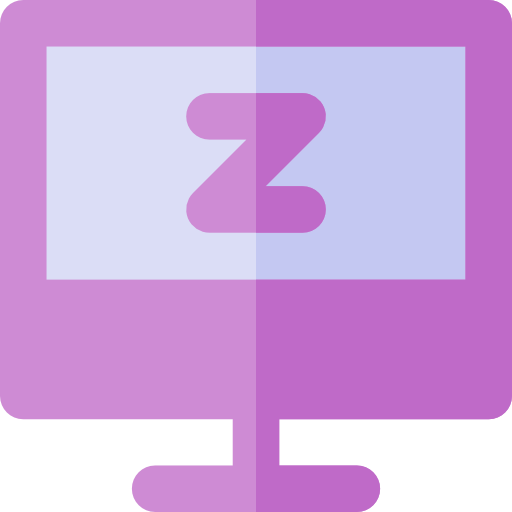
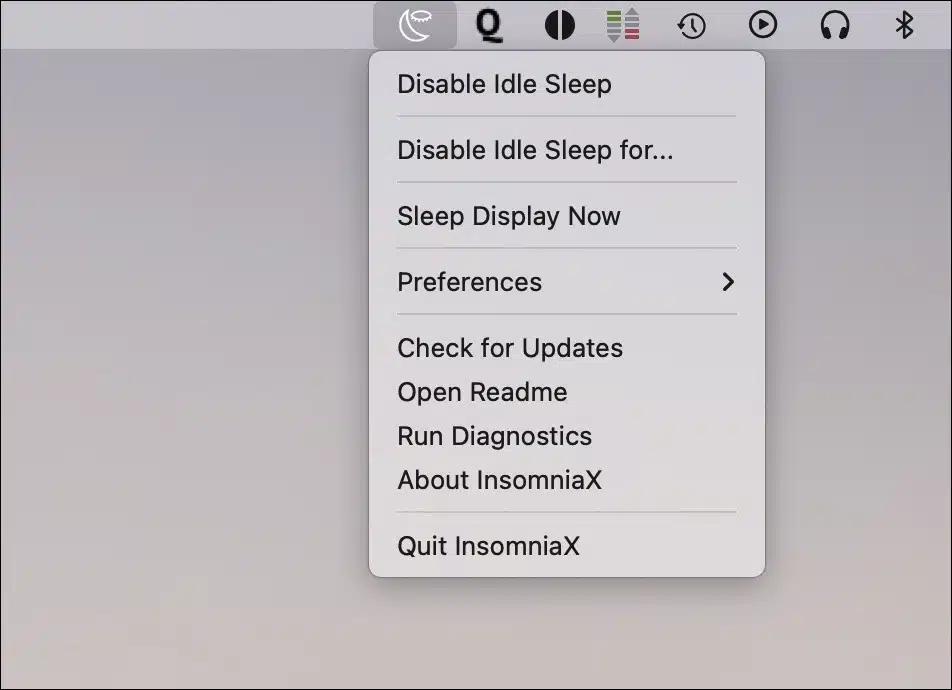
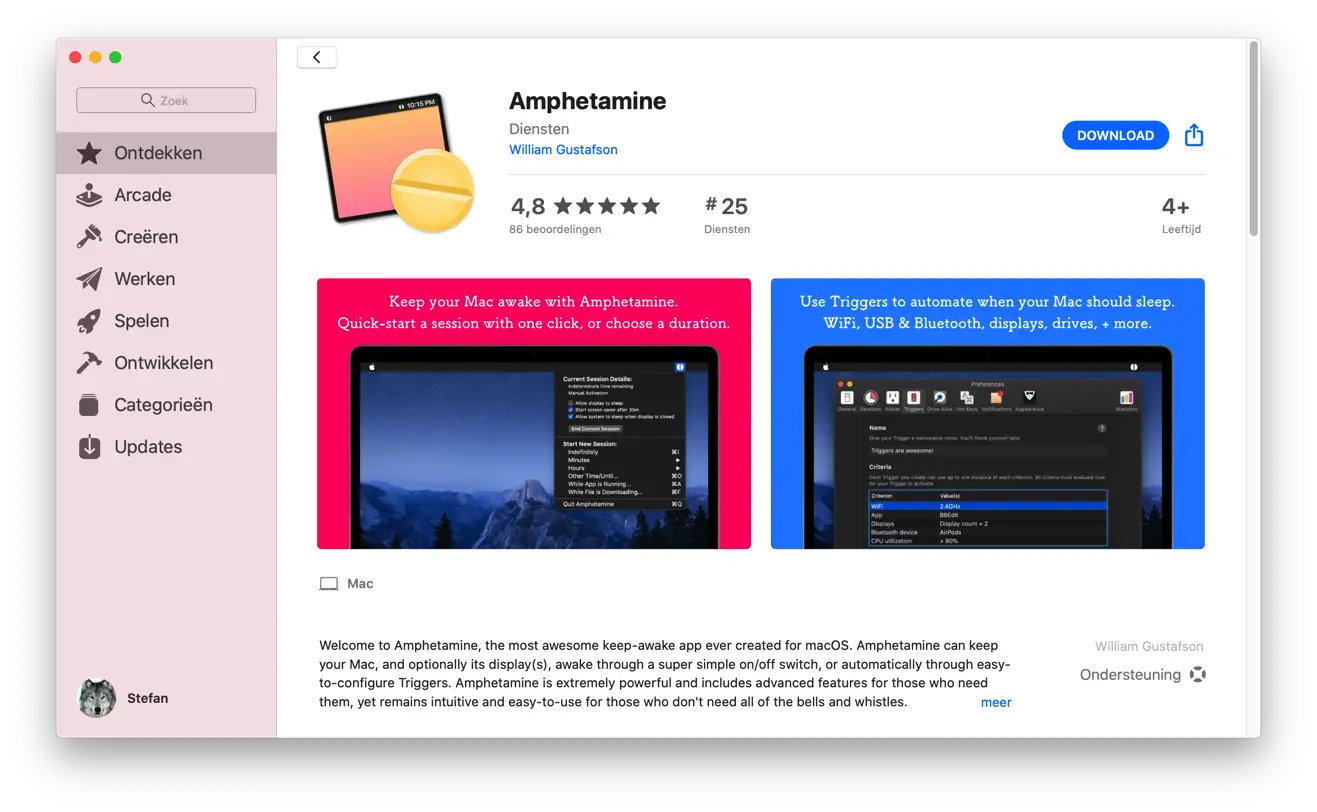
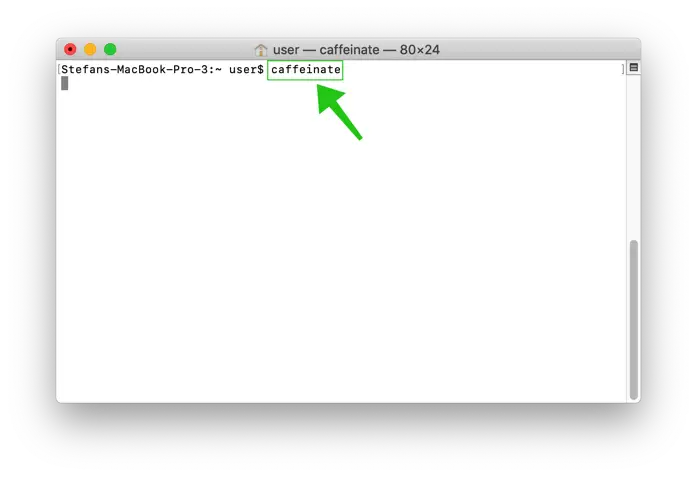
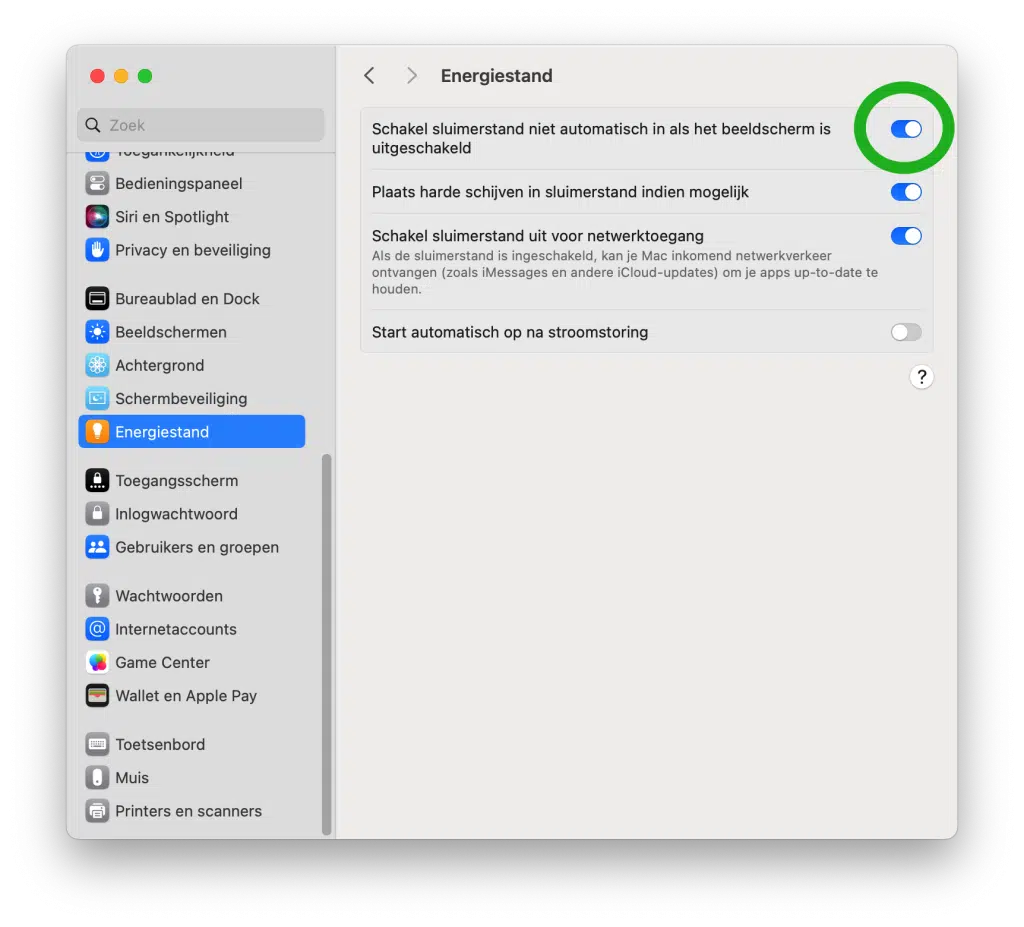
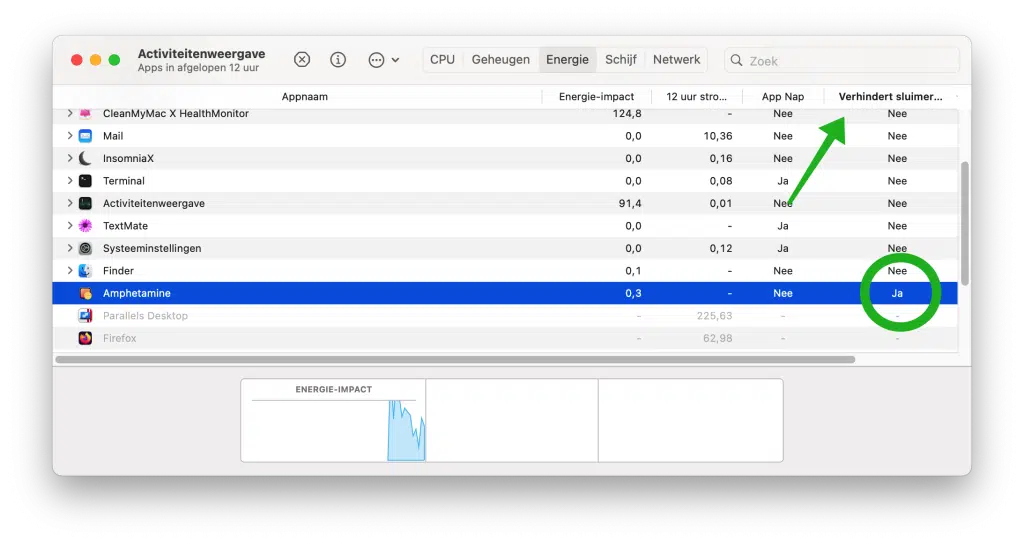
Mein MacBook Pro (Ende 2015) schaltet sich nach einer Weile im Ruhemodus vollständig ab. Daher muss ich das MacBook oft komplett booten, was auch sehr lange dauert. Haben Sie eine Lösung?
Hallo, vielleicht findest du die Lösung hier:
https://discussions.apple.com/thread/8291902Viel Glück!Ich habe das Gefühl, dass mein Mac Pro nicht in den Ruhemodus wechselt. Warum nicht; Denn der Ein- und Ausschalter des Mac Pro blinkt nur einen Moment lang langsam, bleibt dann aber dauerhaft an und gibt viel Wärme ab. Meine Frage; Wie kann ich sicher sein, dass sich mein Mac Pro wirklich im Ruhemodus befindet? – Es gibt keine Anwendungen, die das verhindern können und ich habe alles so eingestellt, dass der Mac Pro in den Ruhezustand gehen darf.
Grüße Henriette
Hallo, das kann ich nicht beurteilen. Ich habe einen Artikel von Apple Unterstützung bei mehreren Prüfungen gefunden:
https://support.apple.com/nl-nl/guide/mac-help/mchlp2995/
Viel Glück!
Vielen Dank für die Bereitstellung dieser Option.
Ich habe ein MacBook Air. Wenn ich die Schlummerzeit aktiviere, funktioniert das. Wenn ich jedoch mein MacBook schließe, schaltet es sich im geschlossenen Zustand sofort wieder ein. Hätten Sie hierfür eine Lösung?
Mein Dank ist großartig!
Grüße Marko
Hallo, nein, nicht direkt. Es gibt jemanden mit einem ähnlichen Problem, mehr können Sie hier lesen: https://discussions.apple.com/thread/5388936
Grüße, Stefan